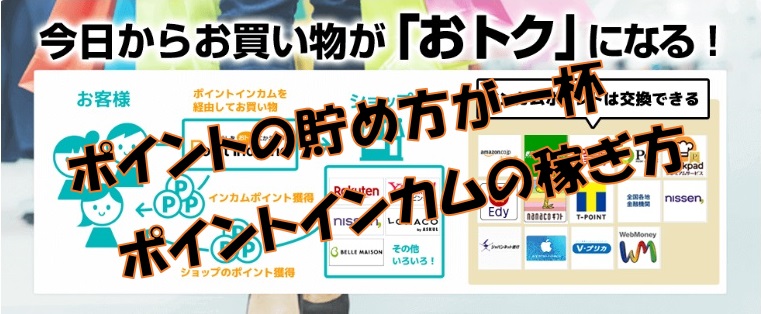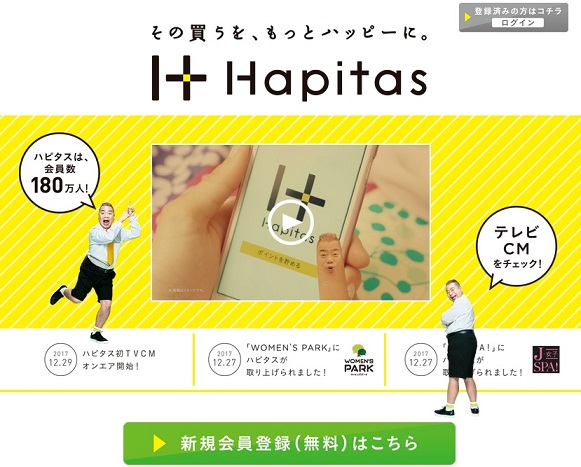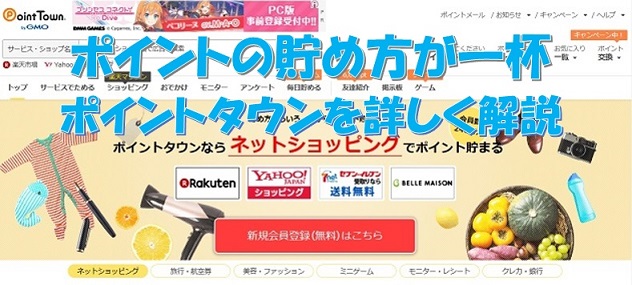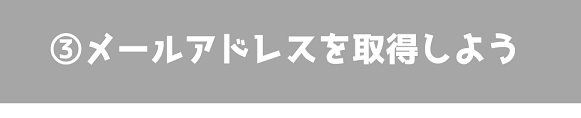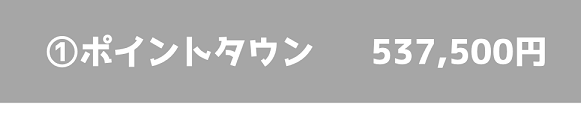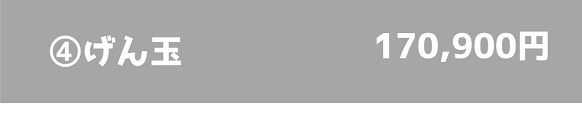ブログも開設2ヶ月がたち、記事の数も増えてきたのでTwitterも始めてみようと、新しくTwitterのアカウントを作成しました。
Twitterのアカウントを作成する場合は⇒「https://twitter.com/」
ところが、えっ!!表記が英語なんですけど!!!!
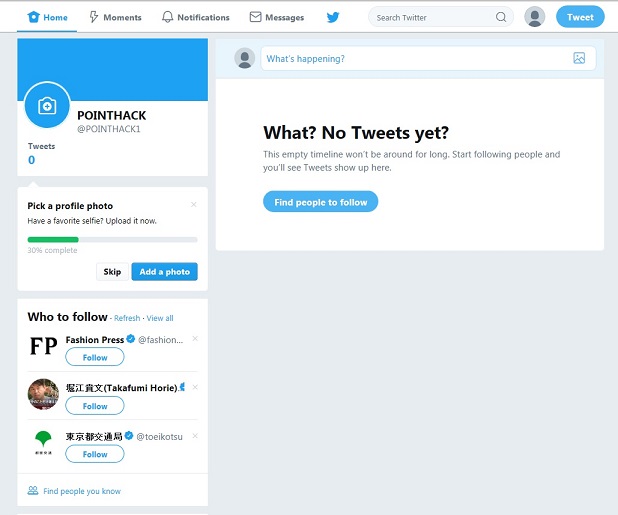
皆さん普通に使っているけど、どうやって日本語化すればいいんだろう?
もしかして、本来は自動で日本語化するはずで私だけ失敗して英語のままなのかと思うこと数十秒、しばらくフリーズしてしまいました。
画面とにらめっこし、あれやこれやといじった結果、なんとか自力で日本語化に成功しましたが、いきなりの英語表記で戸惑っている方が他にもいらっしゃると思うので、Twitterの日本語化の方法を画像付きで紹介します。
やり方がわかれば数十秒で日本語化ができるので参考にしてくださいね。
Twitterの表示を英語から日本語に設定する方法
まずは、英語版のTwitterアカウントへログインしましょう。
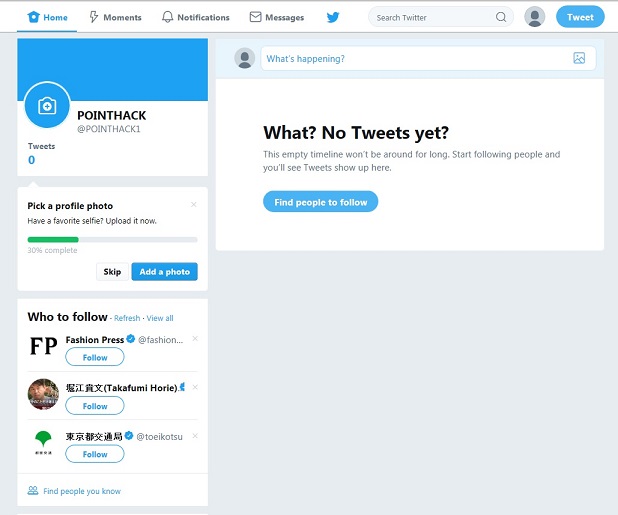
Twitterアカウントへのログインが終わりましたら、赤く囲った人の影のマークをクリックし、下に伸びたメニューバーから「Settings and privacy」をクリックしましょう。
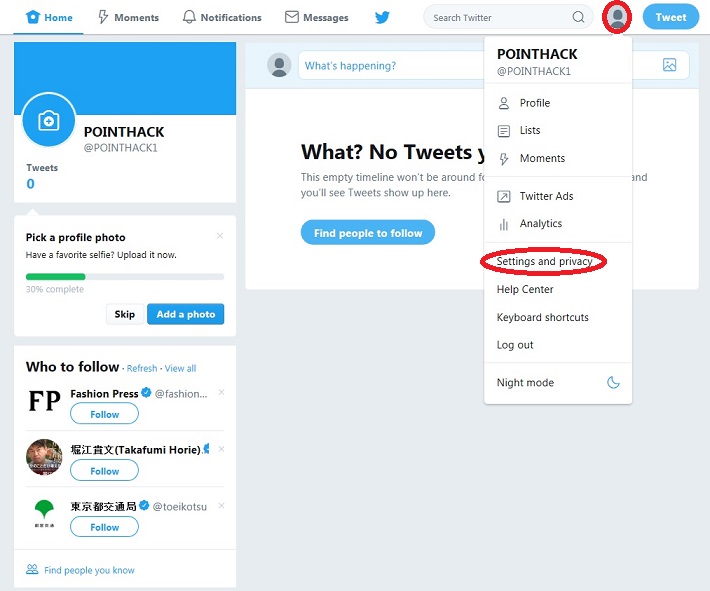
「Settings and privacy」をクリックするとAccount情報が表示されます。
恐らくここのLanguageが「English」となっている為、英語で表示されてしまっていると思われるのでLanguageを変更しましょう。
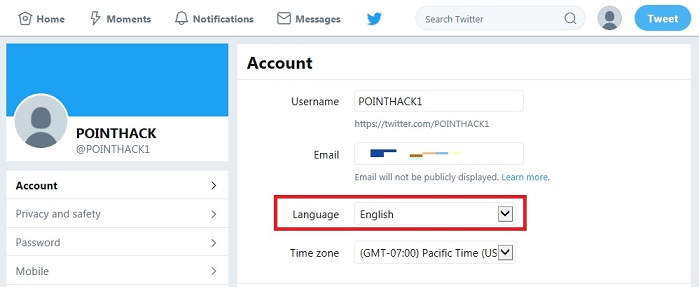
Languageをクリックすることで、言語を選択できますので下へスクロールし「日本語-Japanese」を選択しましょう。
と、同時にTime zoneも「(GMT+09:00)Tokyo」へ変更しましょう。「Osaka」や「Sapporo」も選択できますが時差がないので好きな都市を選択しましょう。
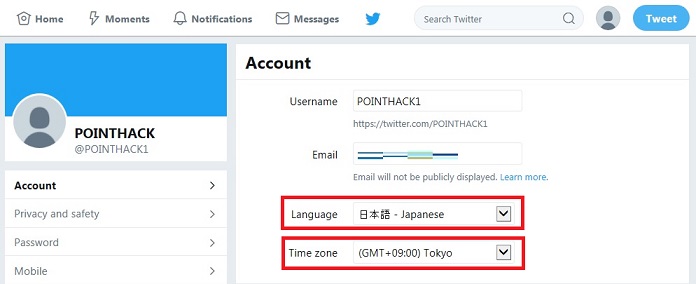
LanguageとTime zoneの変更が終わったら、ページを下にスクロールしページ下部にある「Save changes」をクリックしましょう。
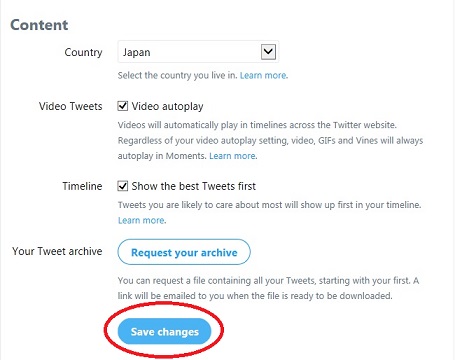
次にポップアップでTwitterアカウントのパスワード入力を求められますので、パスワードを入力後「Save change」をクリックしましょう。
私はここで少し躓きました、、、。
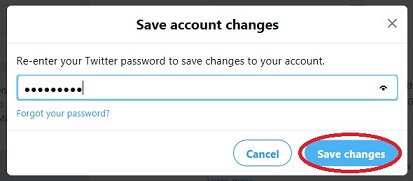
「Save change」をクリックすることで設定変更が保存され無事に日本語化が出来ました。
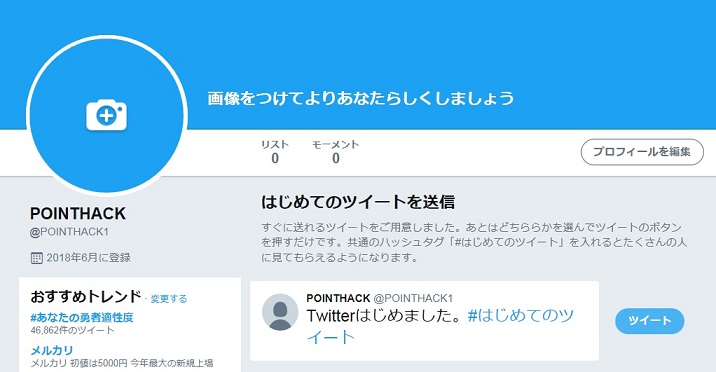
これでやっとTwitterを始める準備が整いました。
この後はプロフィール画像を設定したりしながら、自分のTwitterホーム画面を充実させていけばいいと思われます。
それでは、皆さん充実したTwitterライフを楽しみましょう。
2019年注目ポイントサイト
私の選ぶ2019年大注目ポイントサイトは「warau(ワラウ)」です。
当ブログおすすめのお小遣いサイトベスト3。
どのサイトも初心者からベテランまで納得できるシステムとなっているので、ご自身のライフスタイルにあったお小遣いサイトを見つけて活動する事が、多くのポイントを貯めるコツとなっています。
貯まったポイントは2,000ポイント(100円相当)から現金やAmazonギフト券とうに手数料無料で交換することができるので、お小遣いサイト初心者の方にとっても優しいサイトとなっています。
ネットでお小遣いを稼ごうと考えている方はポイントタウンから始めましょう。
その為、還元率は高く設定されているので、ゲーム等でポイントを貯める時間が無い方は【ハピタス】への登録が1番だと思います。
その為、ユーザーが楽しみながらポイントを貯める仕組みが豊富に用意されています。お小遣いサイトで沢山のポイントを貯めたい方は登録必須のサイトですよ!